So finden Sie eine Liste aller Apps, die Sie von Google Play installiert haben

Wenn Sie ein Smartphone für einen angemessenen Zeitraum hatten, haben Sie wahrscheinlich weitere Apps installiert und deinstalliert als du dich erinnern willst. Hier erfahren Sie, wie Sie im Laufe der Zeit auf eine Liste aller Apps zugreifen, die Sie auf Ihrem Android-Telefon installiert haben.
Diese Funktion ist im Google Play Store integriert, sodass Sie die gesamte Liste von überall aus betrachten können Gerät in Ihrem Google-Konto angemeldet. Auch Apps, die Sie auf Ihrem ersten Android-Handy installiert haben, sollten hier angezeigt werden (vorausgesetzt, sie sind natürlich immer noch zum Download verfügbar). Da es Teil des Google Play Stores ist, ist der Prozess auf fast allen Geräten identisch.
Starten Sie zunächst den Google Play Store und öffnen Sie das Menü. Dazu entweder von der linken Seite des Bildschirms einschieben oder oben links auf die drei Zeilen tippen.
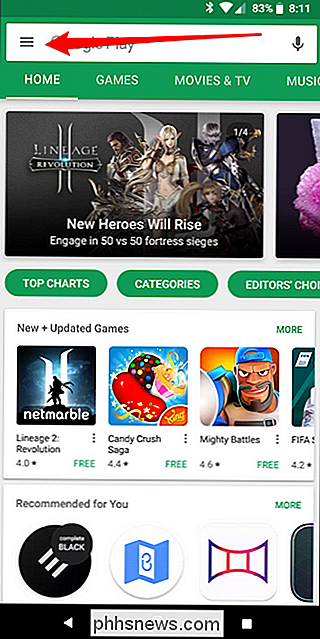
Tippen Sie dort auf "Meine Apps & Spiele".
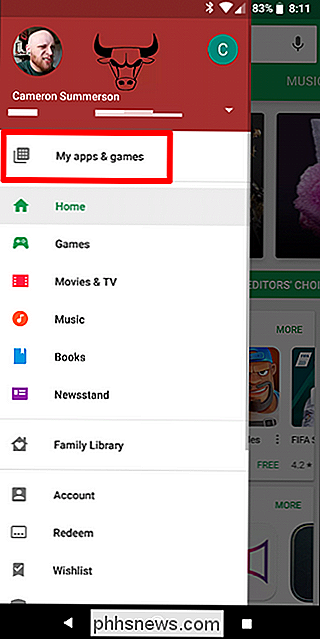
, rel
Es gibt drei Registerkarte in diesem Menü (oder vier, abhängig davon, ob Sie in einer Beta-Anwendung angemeldet sind oder nicht). Die dritte Option sollte "Bibliothek" lauten. Tippen Sie darauf.
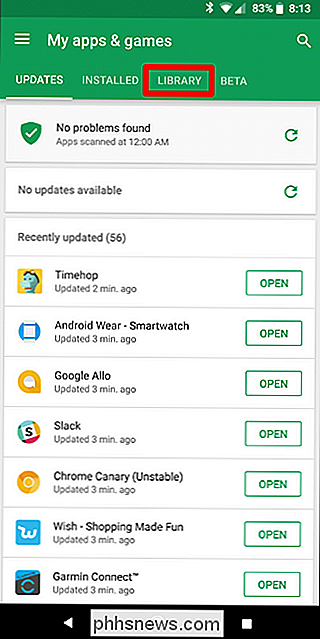
Standardmäßig zeigt diese Liste jede App, die Sie in der Vergangenheit installiert haben, aber die ist nicht ist derzeit auf dem verwendeten Gerät installiert . Das ist sinnvoll, denn links neben der Registerkarte Bibliothek befindet sich die Registerkarte Installiert, auf der alles angezeigt wird, was derzeit auf dem Gerät installiert ist.
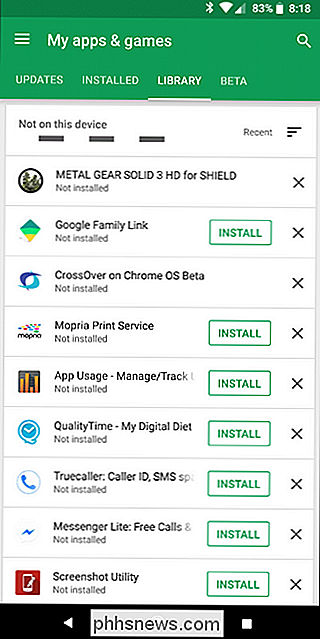
Hier gibt es einige Optionen, auf die Sie achten sollten: Erstens können Sie wählen um die Liste nach "Zuletzt verwendet" zu sortieren, um die Dinge anzuzeigen, die kürzlich Ihrem Konto hinzugefügt wurden, oder alphabetisch. Treffen Sie Ihre Wahl.
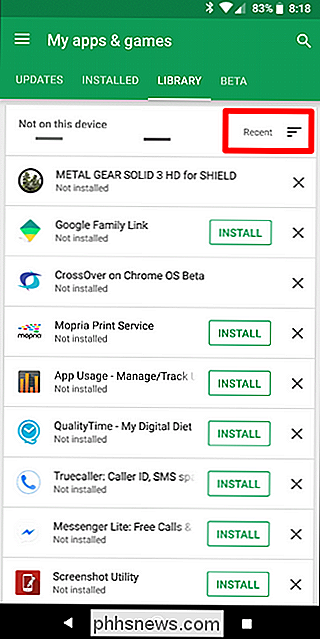
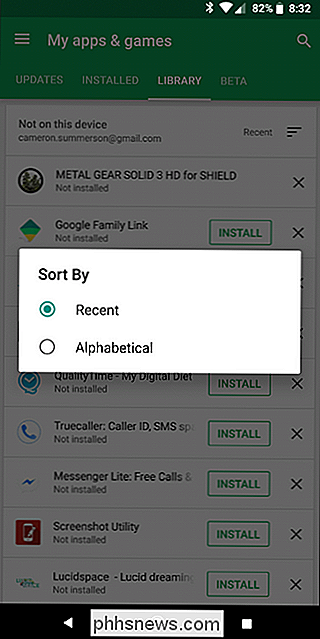
Sie können auch jede beliebige App aus dieser Liste entfernen, aus welchem Grund auch immer. Es ist auch erwähnenswert, dass, wenn es eine kostenpflichtige App ist, Sie es nicht erneut kaufen müssen, wenn Sie es jemals wieder installieren möchten. Es ist immer noch mit deinem Google-Konto verknüpft.
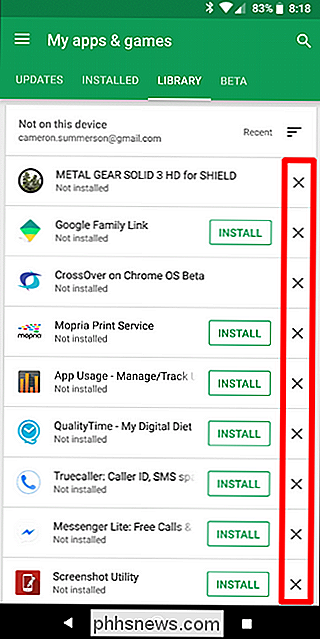
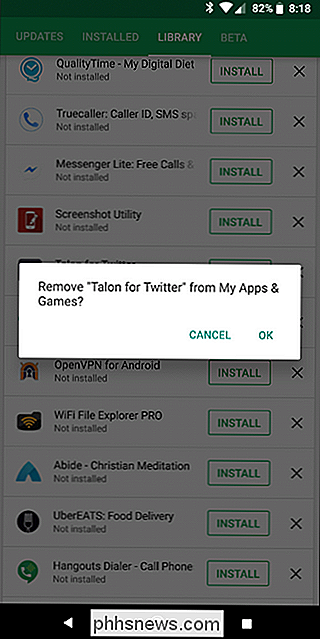

So verhindern Sie, dass Ihr HomePod weiße Ringe auf Ihren Holzmöbeln erzeugt
Der Apple HomePod ist ein erstaunlicher Lautsprecher, aber er hat seinen Preis. Nicht nur ein Dollar-Betrag, sondern auch die Maut, die es auf Ihre fertigen Holzmöbel nehmen könnte. Wenn Sie weiße Ringe auf Ihren Möbeln entdeckt haben (oder von diesem Phänomen gehört haben und es verhindern wollen), können Sie Folgendes tun: Warten Sie, was ist das Problem?

Die 10 besten Free-to-Play-Online-Shooter
Spiele sind teuer. Möchtest du den neuesten, schlagzeilenträchtigen Eintrag von EA oder Activision spielen? Sei bereit, $ 60 ... oder $ 100 für die echte Version mit einem Namen wie "Ultimate Edition" auszugeben. Vielleicht erweitern deshalb so viele Entwickler ihren Horizont in die Free-to-Play-Arena.



